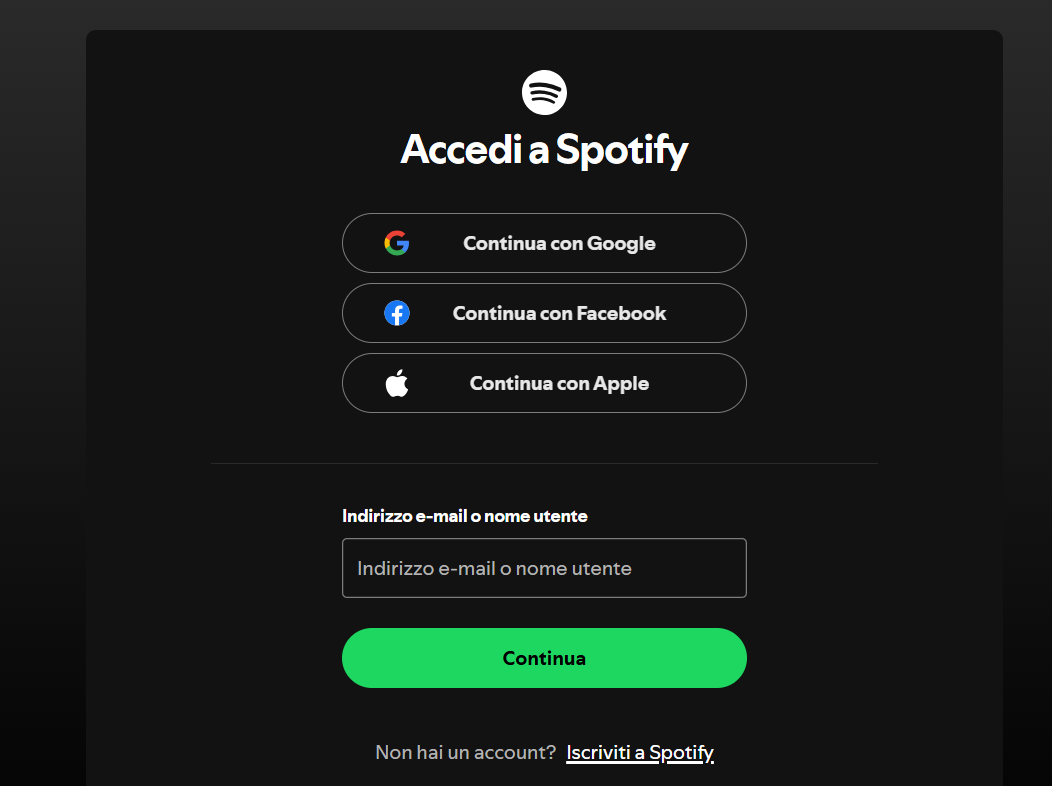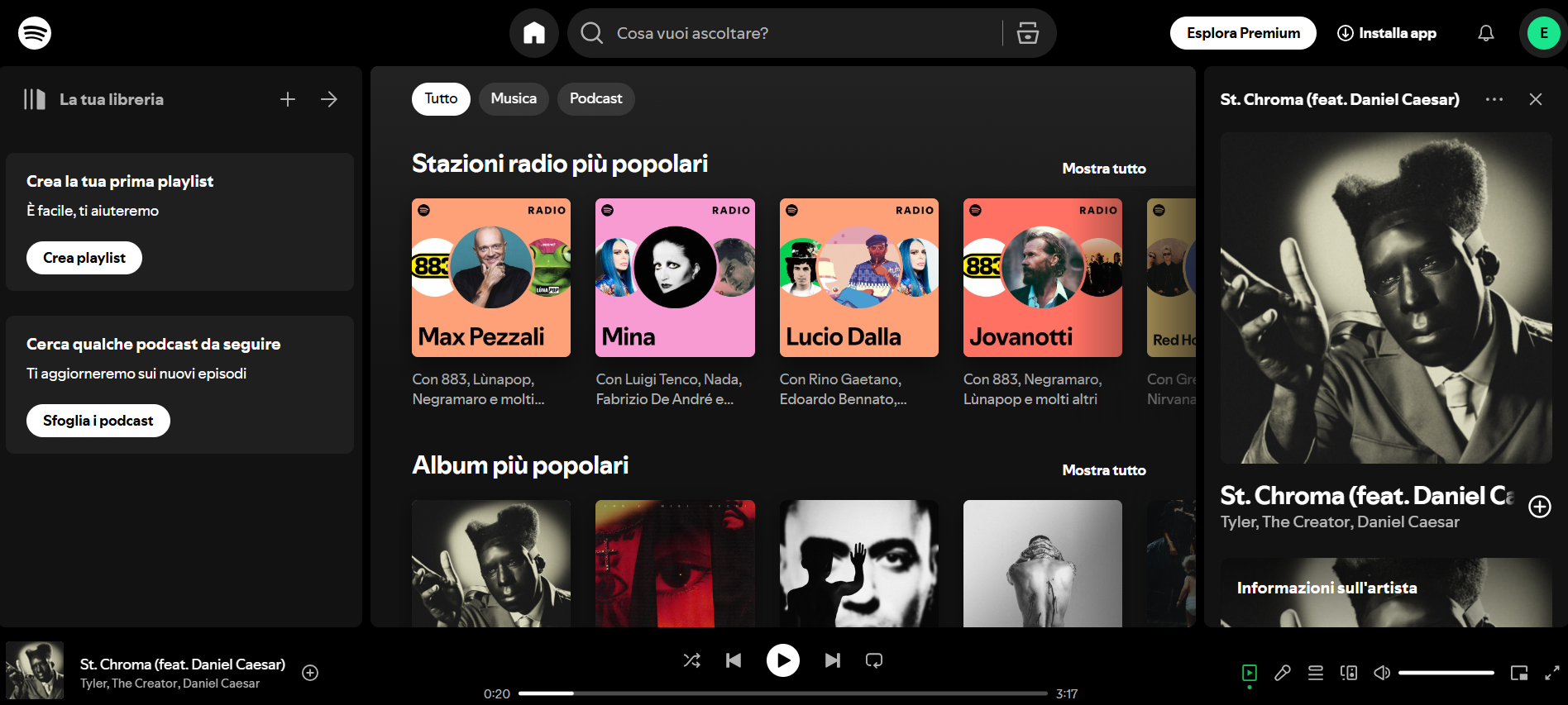Cos’è Spotify Web e come funziona? Ecco come ascoltare la musica su Spotify da PC (e non solo) senza installare alcuna applicazione.

Come tutte le app di intrattenimento più importanti, anche Spotify, la piattaforma per eccellenza per ascoltare musica e podcast in streaming, offre diverse possibilità di fruizione. Che sia PC, smartphone, tablet o addirittura Smart TV, c’è sempre un modo per accedere a Spotify, a pagamento o gratuitamente.
Inoltre, forse non tutti sanno che esiste una possibilità di usare Spotify in modo gratuito e senza l’installazione di alcuna app. Spotify Web, attraverso il player online, infatti, consente di accedere all’universo musicale di Spotify direttamente dal browser, effettuando l’accesso al sito e navigandolo per ascoltare brani e podcast.
Questa funzione è supportata dai principali sistemi operativi (Google Chrome, Safari, Firefox, Edge e Opera) ed è particolarmente consigliata se si usa Spotify in maniera sporadica o estemporanea, in caso di malfunzionamenti dell’app o si ha, semplicemente, la necessità di cancellare le applicazioni per liberare spazio sul proprio telefono o sul computer.
Ecco, allora, una guida utile e aggiornata per scoprire come funziona e come si usa Spotify Web, senza dimenticare le differenze rispetto all’app.
Cos’è Spotify Web e come funziona
Come detto, Spotify Web è la versione basata su browser di Spotify, che consente agli utenti di ascoltare milioni di brani e podcast senza la necessità di installare applicazioni dedicate. Introdotto per offrire maggiore flessibilità, Spotify Web permette l’accesso immediato ai contenuti musicali direttamente tramite i principali browser.
Nel 2025, Spotify ha raggiunto 626 milioni di utenti attivi mensili a livello globale, con 246 milioni di abbonati al servizio Premium. Tale incremento è stato favorito sicuramente anche dalla flessibilità del servizio, grazie a piattaforme accessibili e versatili come Spotify Web.
Ma di cosa si tratta esattamente? A tutti gli effetti è un sito web che, una volta effettuato l’accesso, consente di utilizzare le funzionalità dell’app di Spotify, ma entrando sulla piattaforma dal browser, con un’interfaccia molto simile all’app - con alcune differenze nelle funzioni.
D’altronde, il futuro corre sempre più in direzione dei sistemi cloud e streaming e Spotify non fa eccezione: il programma, infatti, può essere utilizzato anche online un po’ come accade con Netflix, aggirando così il relativo download (e installazione) di un programma sul PC, opzione non sempre necessaria ma sconosciuta ai più.
Come usare la versione web di Spotify
Con Spotify Web puoi iscriverti al servizio, accedere a tutti i tuoi brani e playlist preferiti e salvati, riprodurre musica e podcast e consultare le sezioni Assistenza, Privacy, Condizioni e così via.
Come anticipato, non è così diverso dalla sua corrispettiva controparte per smartphone e PC del programma: la differenza sostanziale sta nel non dover scaricare nulla. Per utilizzarlo, segui questa procedura.
- Cerca sul tuo browser il sito open.spotify.com del popolare servizio streaming. Puoi farlo sia da PC che da smartphone e tablet.
- Da qui bisogna effettuare l’accesso con le proprie credenziali Spotify oppure fare login con profili Apple, Gmail o Facebook. In alternativa, è possibile anche accedere alla pagina per iscriversi al servizio.
![Spotify Web]() Spotify Web
L'interfaccia di login al servizio
Spotify Web
L'interfaccia di login al servizio
- Se hai già fatto il login vedrai la schermata principale di Spotify Web con tutte le sezioni, dagli ultimi brani da te ascoltati, alle playlist create per te, le tue playlist e i brani e gli episodi salvati.
![Spotify Web]() Spotify Web
Interfaccia dopo aver effettuato il login
Spotify Web
Interfaccia dopo aver effettuato il login
Spotify Web è disponibile sia per utenti free che Premium, con l’unica differenza sostanziale data dalla presenza o assenza di annunci pubblicitari.
Spotify Web si presenta simile in tutto e per tutto alla versione su app, con un design dei menu e delle sezioni leggermente più essenziale:
- troviamo il motore di ricerca, in alto, per cercare brani, artisti, album e podcast;
- poi, nella colonna a sinistra, le informazioni sulle proprie librerie, le indicazioni per creare playlist e come sfogliare i podcast;
- al centro la classica interfaccia di Spotify, con i trend del momento in materia di artisti, stazioni radio e brani popolari;
- e infine in basso (oppure sulla destra, una volta attivato), il player con la traccia scelta che scorre, con tutti i comandi per fermarla, skippare e altre funzionalità utili come lyrics, mini player, connessione a un dispositivo etc etc.
Differenze tra Spotify Web e Spotify app
È meglio usare Spotify Web Player o l’app? Che cosa cambia tra le due versioni? Non c’è una risposta definitiva alla domanda. C’è chi usa entrambi a seconda di dove si trova e di cosa ha a disposizione. Per gli utenti Spotify Premium la qualità audio sull’app nativa può essere superiore rispetto al Web Player.
Se hai un account Spotify Free, la velicità è di 128kbps da Web Player e 160kbps dall’app desktop o mobile, mentre gli utenti Spotify Premium vanno a 256kbps con Spotify Web Player e 320kbps da app.
Inoltre, con l’app si può scaricare la musica e ascoltarla offline, cosa che invece su Spotify Web non è possibile fare.
Ma, di fatto, perché (anzi, quando) converrebbe utilizzare la versione web rispetto all’app? Potremmo riassumere tre situazioni.
- Se l’app non funziona correttamente sul tuo dispositivo.
- Se vuoi risparmiare spazio sullo smartphone o sul PC evitando installazioni superflue.
- Se usi un computer condiviso o pubblico e vuoi ascoltare la tua musica senza lasciare tracce.
leggi anche
Come ascoltare Spotify offline senza internet

Spotify Web non funziona: come risolvere?
Non sempre Spotify Web funziona correttamente e consente agli utenti di accedervi senza problemi. I motivi per cui Spotify Web Player potrebbe non andare possono essere diversi anche a seconda del sistema operativo e del browser che state usando. Ecco qui alcuni dei problemi più comuni e come risolvere.
Quando Spotify Web Player non funziona la prima cosa da controllare è la connessione a internet. Con la versione web di Spotify non si può riprodurre musica offline, ed è necessario essere collegati a una rete Wi-Fi o cellulare. Assicuratevi dunque che il vostro device sia connesso, controllando anche di non aver impostato per sbaglio la modalità Aereo. Se sospettate che un servizio web sia down controllate il sito Downdetector.
Un’altra causa del mancato funzionamento di Spotify Web Player può essere l’incompatibilità del browser che usate. Per poter utilizzare il lettore web di Spotify su Android, il dispositivo deve avere Android 6.0 o versioni successive e collegarsi da:
- Chrome 69 o superiore
- Samsung Internet 9.2 o versioni successive
- Firefox 95 o superiore
Su iOS Spotify Web Player funziona sui seguenti browser:
- Chrome 69 o superiore
- Safari 11 o superiore
Se vuoi utilizzare Spotify Web Player su Desktop e non vuoi installare l’app devi sapere che le versioni dei motori di ricerca supportati sono:
- Chrome 66 o superiore
- Firefox 60 o superiore
- Edge 18 o superiore
- Opera 49 o superiore
- Safari 12.1 o superiore
Quindi, se Spotify Web Player non funziona assicurati che il tuo browser sia aggiornato. Su Chrome basta andare su Impostazioni > Guida > Informazioni su Chrome.
In alternativa, puoi risolvere provando ad aprire Spotify Web Player in una finestra privata/in incognito. Tieni a mente che alcune reti condivise o pubbliche (lavoro, ufficio, scuola) possono limitare l’accesso ad alcuni servizi. È possibile che tu non possa accedere a Spotify Web Player per questo: contatta i responsabili della gestione della rete per ulteriori informazioni.
Se Spotify non funziona o non fa più per te, consulta il nostro elenco delle migliori app per scaricare musica gratis.
© RIPRODUZIONE RISERVATA